Просмотр и настройка обзоров аналитики в панели управления Wix
2 мин.
В разделе Аналитика в панели управления отображаются данные о сессиях, посетителях и активных лидах. Вы можете настроить панель управления так, чтобы она содержала наиболее полезную для вас информацию.
В этой статье вы узнаете, как:
Чтение карточек с обзором аналитики
В каждом обзоре показана статистика за сегодня и вчера, а также линейный график, показывающий тенденции сессий, посетителей и активных лидов за последние 30 дней. Наведите курсор на линейный график, и вы увидите данные для каждой даты за этот период.
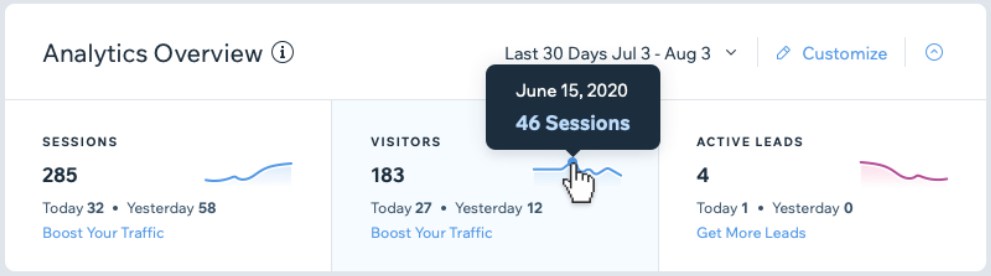
Элементы с действиями на основе ваших данных
Каждая обзорная карточка содержит соответствующий элемент с действием, которое поможет улучшить сайт, увеличить трафик и продажи товаров и услуг.
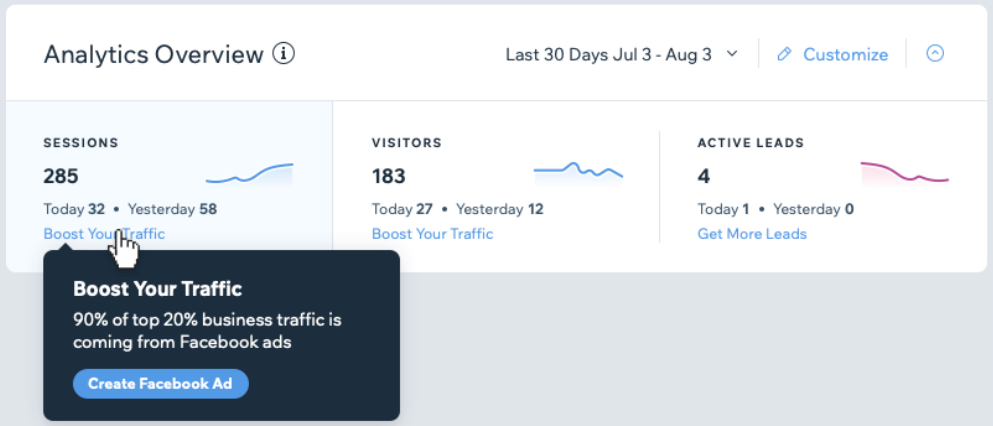
Хотите узнать подробнее о своих данных?
Нажмите на карточку «Обзор» в панели управления, чтобы просмотреть полный отчет по аналитике.
Настройка обзора аналитики
В панели управления можно добавлять и удалять статистику, чтобы отслеживать наиболее интересующие вас данные и настраивать отображение карточек с обзором аналитики.
Чтобы настроить обзор аналитики:
- Перейдите в панель управления сайтом Wix.
- На карточке Аналитика нажмите Настроить.
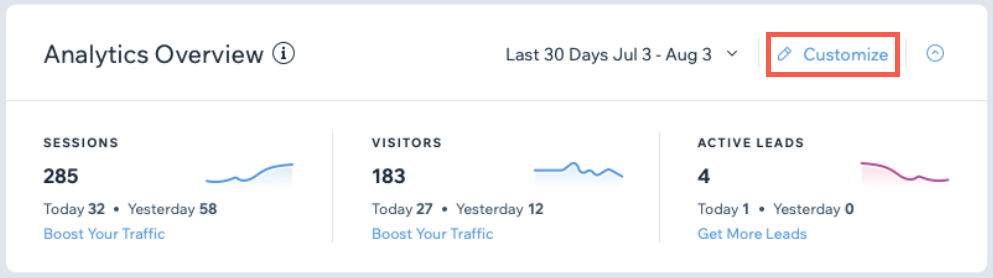
- Выберите действие ниже:
Добавьте больше карточек аналитики
Удалите карточку аналитики
Настройте отображение карточек аналитики

